기 타 작업표시줄 투명, T-Clock, 7+ Taskbar Tweaker 활용하기
2021.08.12 12:15
PE 생성기로 만든 PE 사용기에서 어떤것은 작업표시줄이 투명인데 어떤것을 반투명입니다..
배경사진에 따라서 작업표시줄을 투명으로 하고 싶으신데 PE 생성기로 직접 만든 PE에서 작업표시줄 투명이 안된다고 투떨 거리시는 분이 있으셔서
정리를 하여 보았습니다
가끔 가다 엉뚱한 곳에 답이 있는 경우가 있죠...그리고 알고 보면 아무것도 아닌것일때도 있습니다
PE 생성기로 뚝딱 용량이 작은 PE를 만들고 dll들이 필요하지 않은 프로그램들을 넣어서 그대로 활용을 하셔도 되지만..이왕이면 다홍치마죠..
간단한 프로그램들을 활용하시면 만든 그대로 PE를 사용하시는것보다는 좀더 재미있게 활용을 하실수 있으실것 같습니다
요즘은 게을러져서인지 잘 활용하지는 않습니만 작업표시줄 관련해서 T-Clock 와 7+ Taskbar Tweaker 를 활용할수가 있습니다
이미 아시는 분들을 알고 계시고 처음 보는 프로그램일수도 있으실것 같습니다..이 두가지 프로그램 괜해서는 관련 사용기도 있습니다
배경화면에 따라서 오른쪽 시계 폰트 색이 흰색이어서 안보일때가 있습니다..이럴때 활용을 하였습니다
아래 사용기에 자세한 내용이 있습니다...
T-Clock 으로 시계 폰트 색상을 바꾸어 보았습니다
https://windowsforum.kr/gallery/12683565
작업표시줄 아이콘 간격을 줄이는데 7+ Taskbar Tweaker 를 활용을 하고 있습니다..아래는 아이콘 간격 관련해서 비교한 내용이 있습니다
작업표시줄에서 아이콘 간격을 비교하여 보았습니다.
https://windowsforum.kr/gallery/14330484
위의 사용기에서 가져온 사진입니다. 취향에 맞추어서 활용을 하시면 될것 같습니다
설정이 없는 StartIsBack, 아이콘크기 L 간격 XS인 StartIsBack, 7+ Taskbar Tweaker, 빠른실행 순입니다




최신 버전은 자료실에 소개가 되어 있습니다...항상 좋은 자료를 소개하여 주시는 분께 감사드립니다
7+ Taskbar Tweaker 5.11.3
https://windowsforum.kr/data/16492779
이미 활용을 하고 있으신 고수님들께서는 재미가 없습니다.. 웃으시면서 통과하여 주십시요
1. PE 생성기 3.3에서 만든 PE에서 작업표시줄 관련해서 투명도 설정을 하지 않았을때의 모습입니다..아주 약간 배경이 보이기는 합니다
2번 버튼이미지가 흰색입니다..3번 시계 폰트색도 흰색입니다..배경이 흰색일 경우 이 부분이 보이지 않습니다..그래서 배경사진을 어두운 계열 밖에
사용할수가 없습니다
이번에 레인미터를 바꾸었습니다..그 동안 사용했던 시계가 큰 레인이터의 경우 배경사진에 따라서 3가지 폰트를 설정해서 사용하면 보기는 좋지만
설정이 귀찮습니다.. 요즘 윈포 고수님이 만들어 소개하여 주신 레인미터를 활용을 했었습니다...배경을 어두운 계열밖에 사용할수가 없어서 배경
사진에 따라서 레인미터 ini를 바꾸지 않아서 이점이 편해셔 활용을 했었습니다
배경사진에 상관이 없도록 글자가 바로 보이는것 대신에 아래처럼..짙은 이미지 위에 글자가 보이는것으로 바꾸어 보았습니다..이제는 레인미터 폰트
색에 신경쓰는 일은 없어서 제가 편해질것 같습니다
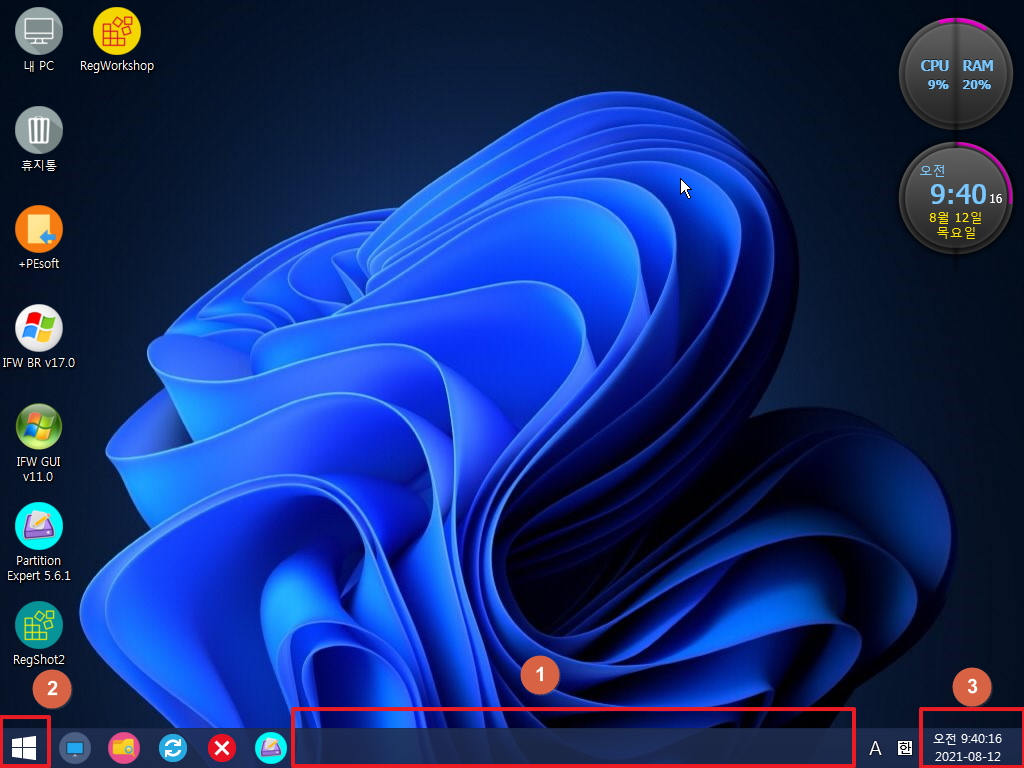
2. 이미 다 아시죠...시계에 초가 보이는것을 아래 레지로 가능합니다..
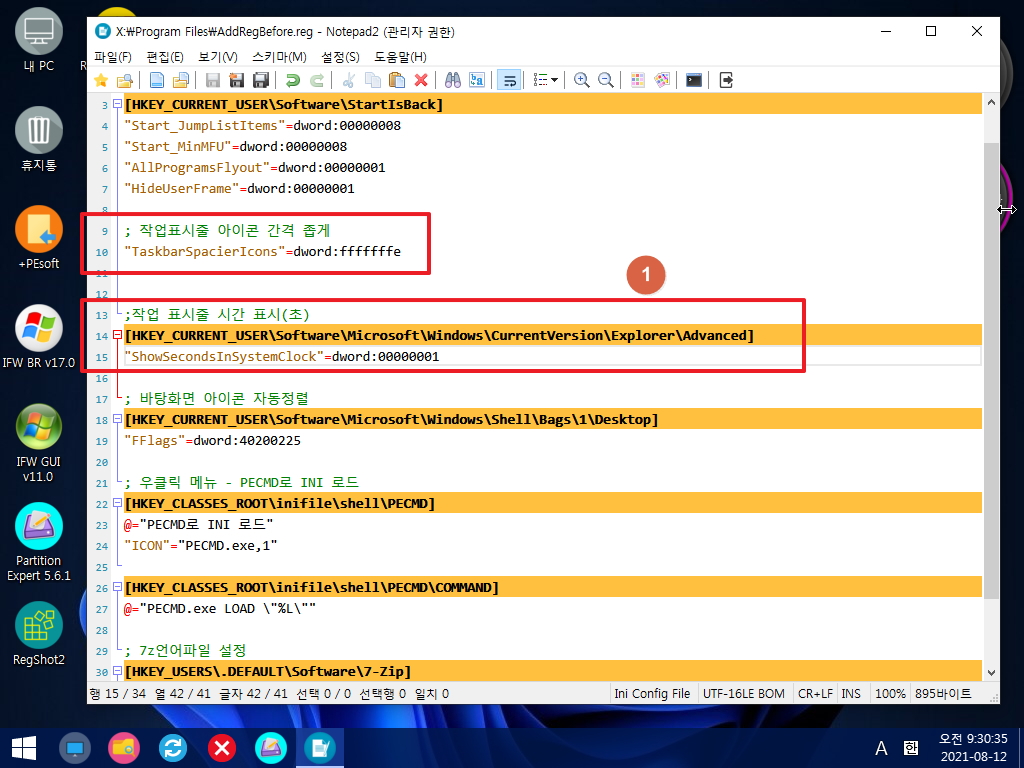
3. StartIsBack 에서 작업표시줄에 투명도를 주었습니다..완전 투명은 아니고..반투명 정도가 됩니다..
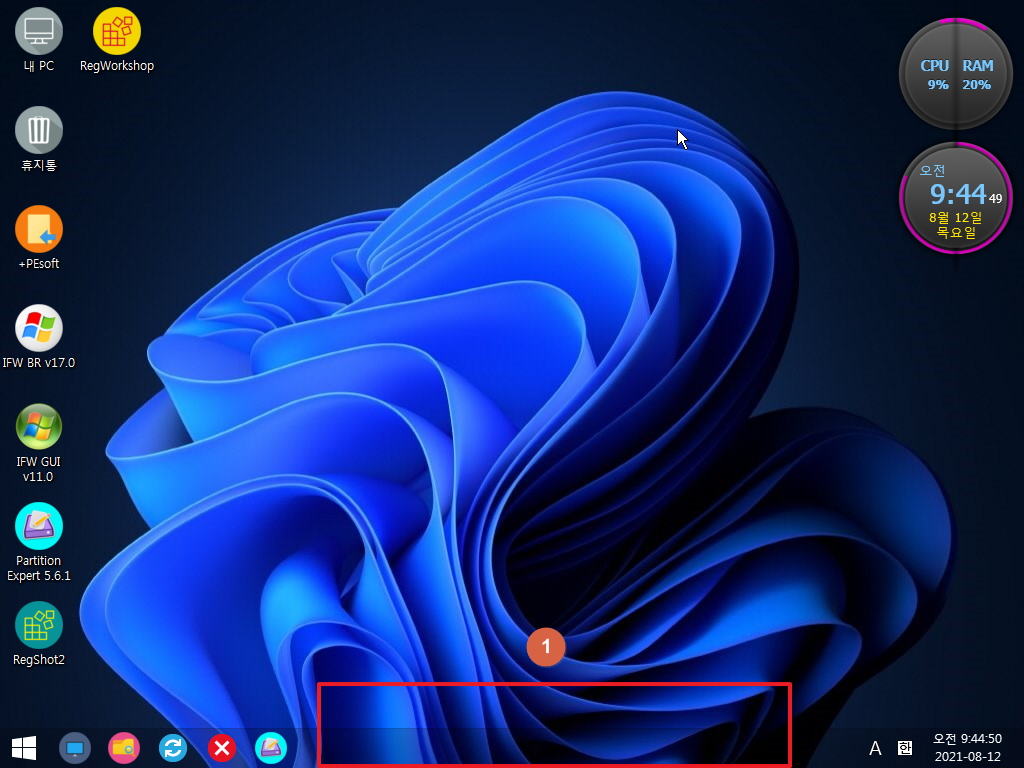
4. StartIsBack에서 시작메뉴와 작업표시줄 투명도 설정입니다. 이렇게 설정을 주었는데도 100% 투명이 되지 않았습니다
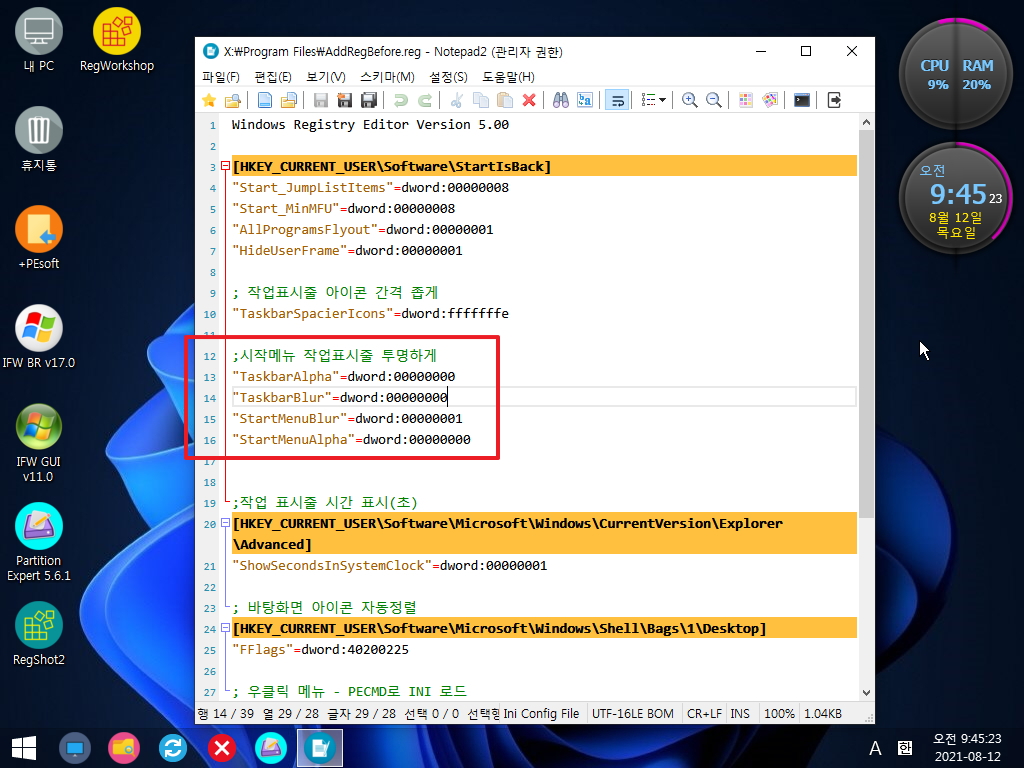
5. 레지에 보시면 시작메뉴에는 Windows10.msstyles 스타일이 적용이 되었고 버튼 이미지는 Windows 10 이라고 되어 있습니다
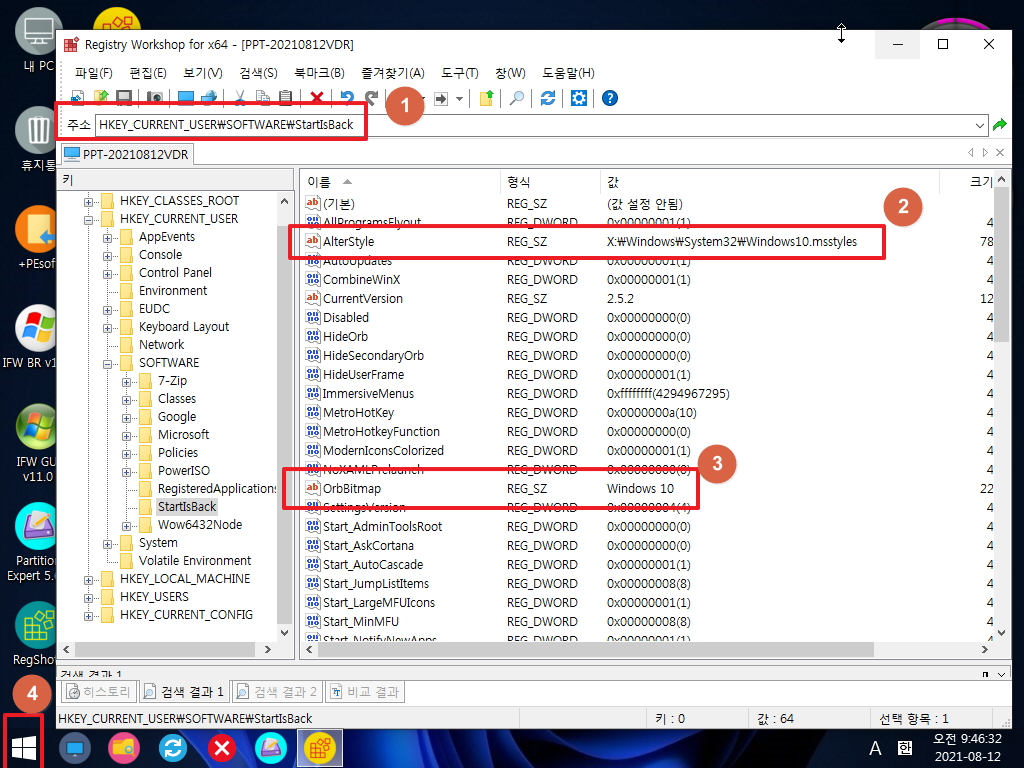
6. 작업표시줄 스타일에도 Windows10.msstyles 가 작용이 되었습니다..이 스타일 때문에..투명도가 100%가 되지 못하고 있습니다..

7. StartIsBack 관련 파일들이 System32 폴더에 있어서 관리가 좀 귀찮습니다..그래서 다른 PE 처럼 프로그램 폴더에 관련 파일들을 넣었습니다
StartIsBack64.dll 파일은 System32 폴더에 그래도 있습니다
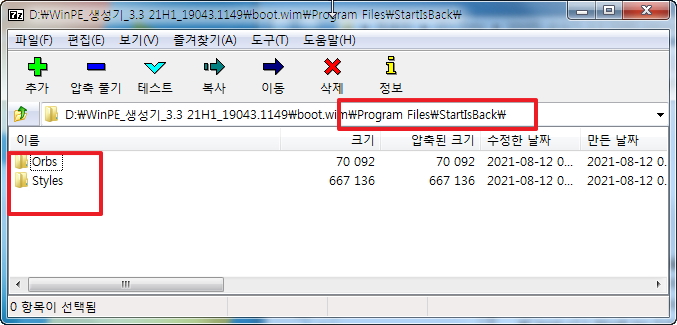
8. 스타일 파일도 여러 종류가 있습니다
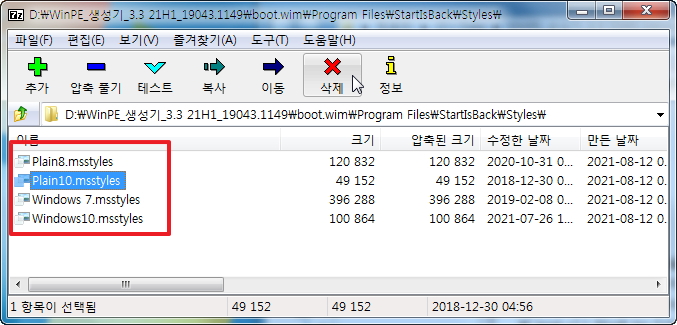
9. 버튼 이미지도 원하시는 것으로 하시면 됩니다
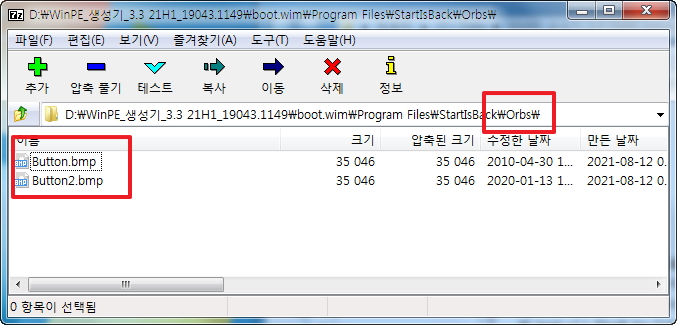
10. StartIsBack 설정은 레지 하이브를 하지 않아도 되어서 편합니다.....작업 표시줄 스타일을 Plain10.msstyles 로 설정을 하였습니다
일단 버튼은 따로 설정을 하지 않고 그대로 두었습니다
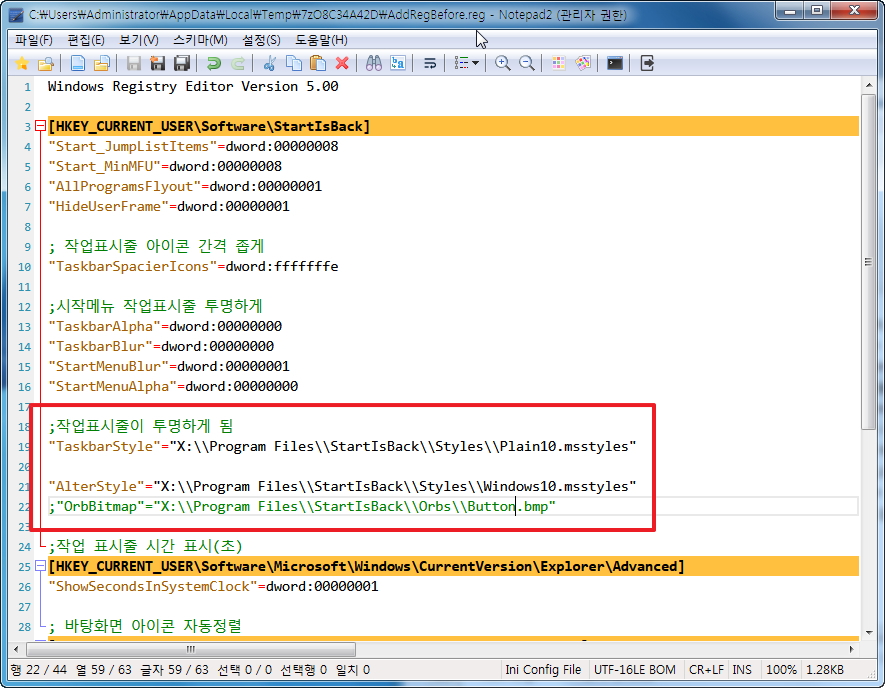
11. Plain10.msstyles 로 지정을 하시면 아래처럼 작업표시줄이 100% 투명하게 됩니다...깔끔하지만 배경화면이 흰색 계열이면 아래처럼 시작버튼
시계가 보이지 않습니다.. 시작버튼과 시계 폰트색을 지정해 주면 해결이 됩니다..
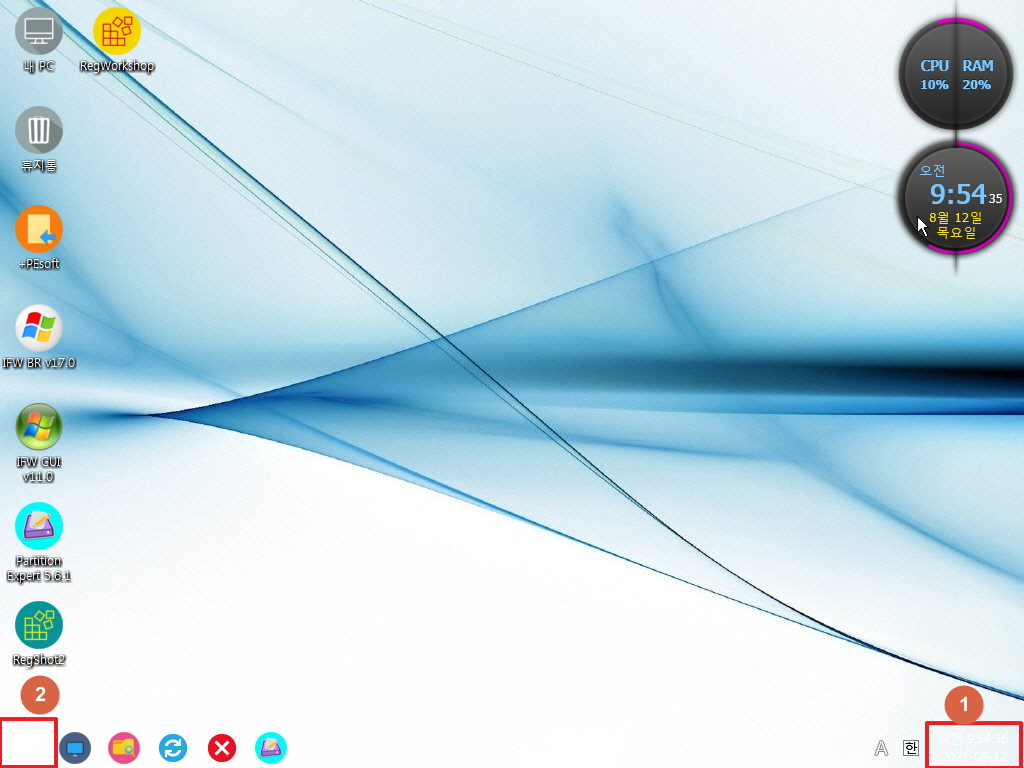
12. 시작 버튼은 StartIsBack에서 지정을 해주고 오른쪽 시계는 레인미터가 있어서 아예 보이지 않게 한 경우 입니다.
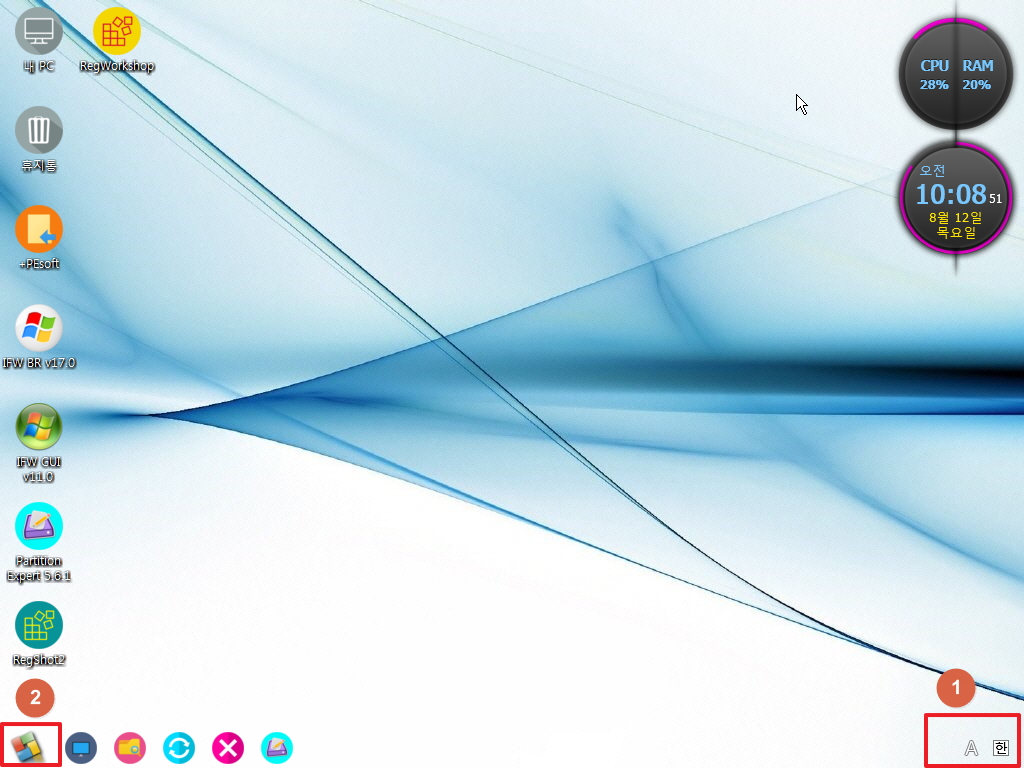
13. 오른쪽 트레이에 시계가 필요없다면 레지에서 간단히 숨길수 있습니다
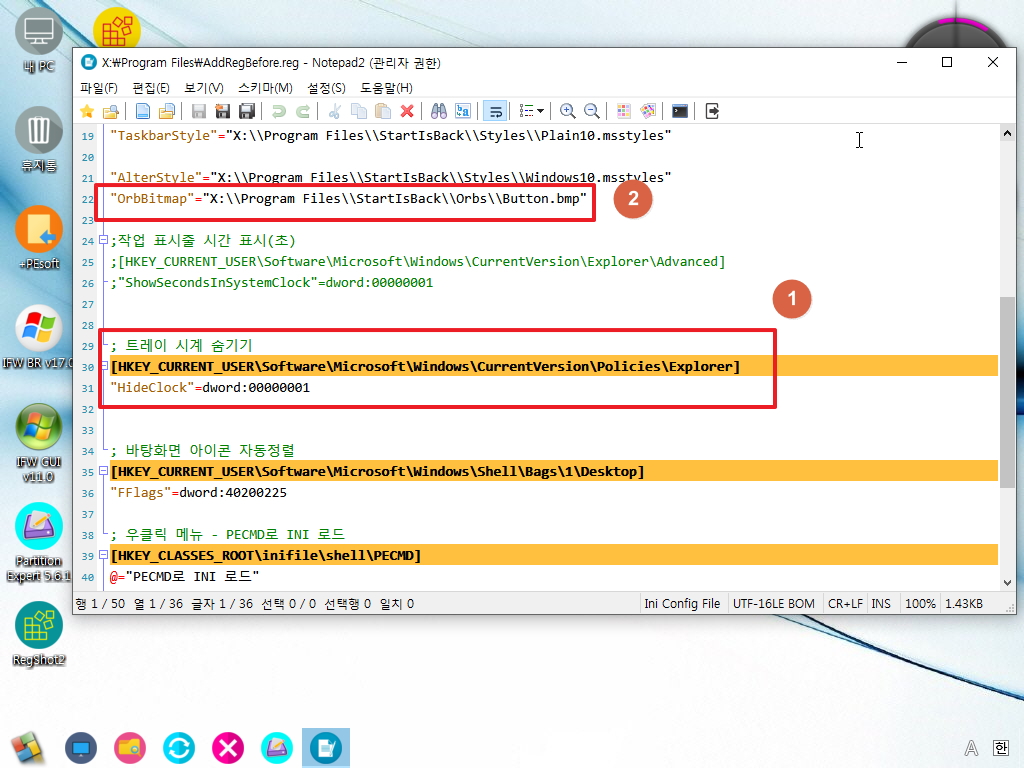
14. 시계 폰트색 지정을 위해서 T-Clock를 활용하였습니다..PESTE.exe가 실행되는 순간이고 pecmd.ini에 있는 T-Clock는 아직 실행되지 못한
모습입니다.. T-Clock는 탐색기가 실행되고 나서 실행이 되어야 합니다..
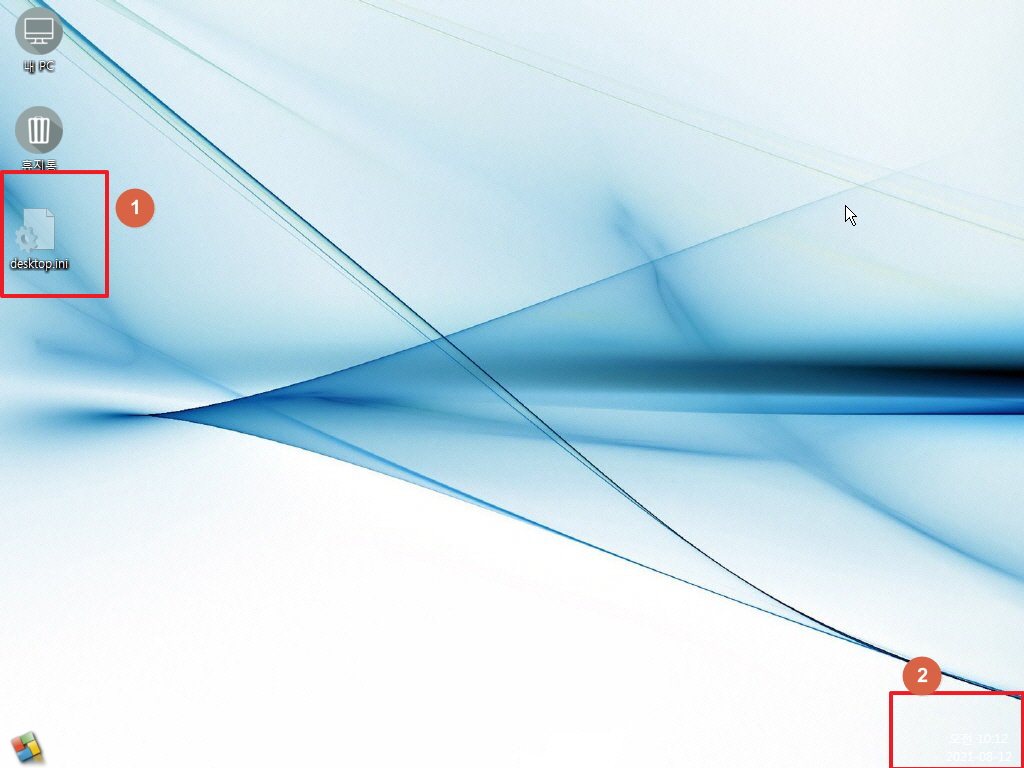
15. T-Clock가 이제서야 실행이 되었네요...빨간색으로 설정을 하였습니다
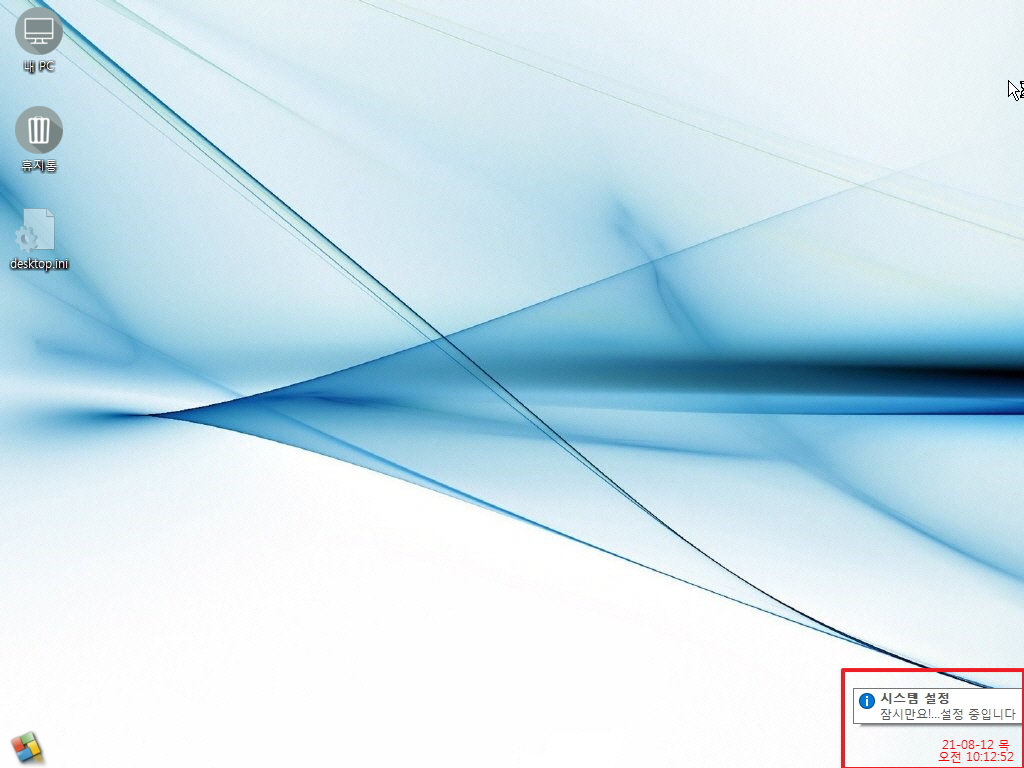
16. PE가 부팅이 완료 되었습니다.. T-Clock 의 경우 시간표시 방법등을 다양하게 설정할수 있습니다.
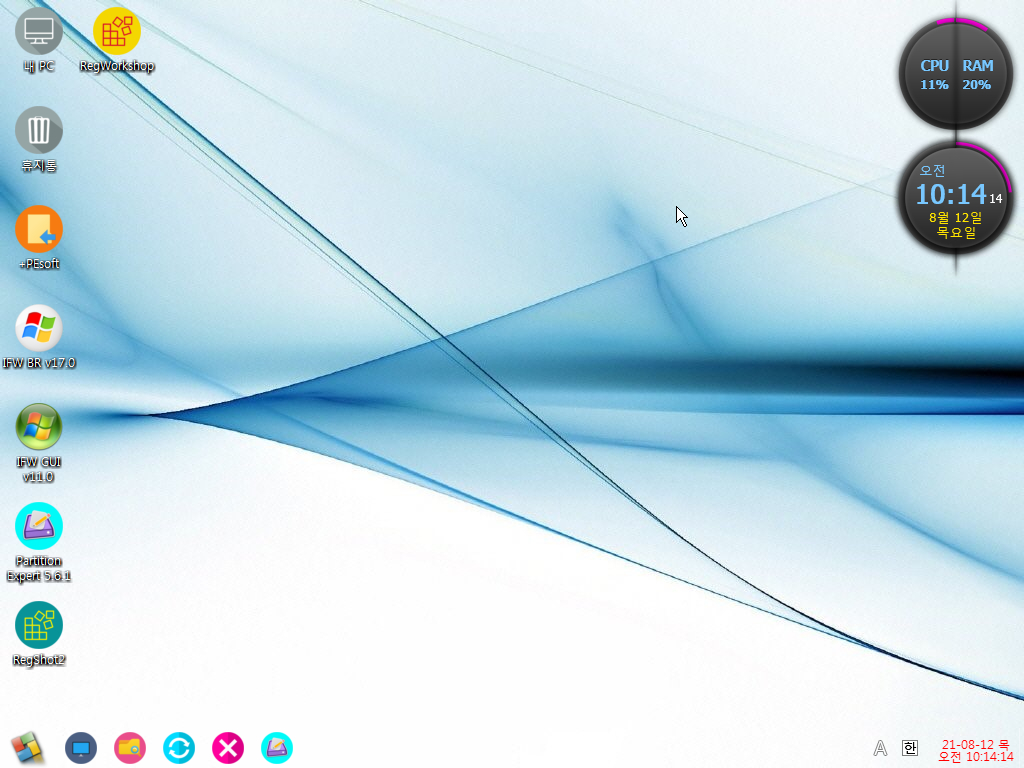
17. 설정은 ini에 저장이 되어서 미리 만들어 놓고 배경화면에 따러서 ini를 덮어씌기 하는 방법으로 3가지 색상을 활용한 적이 있습니다
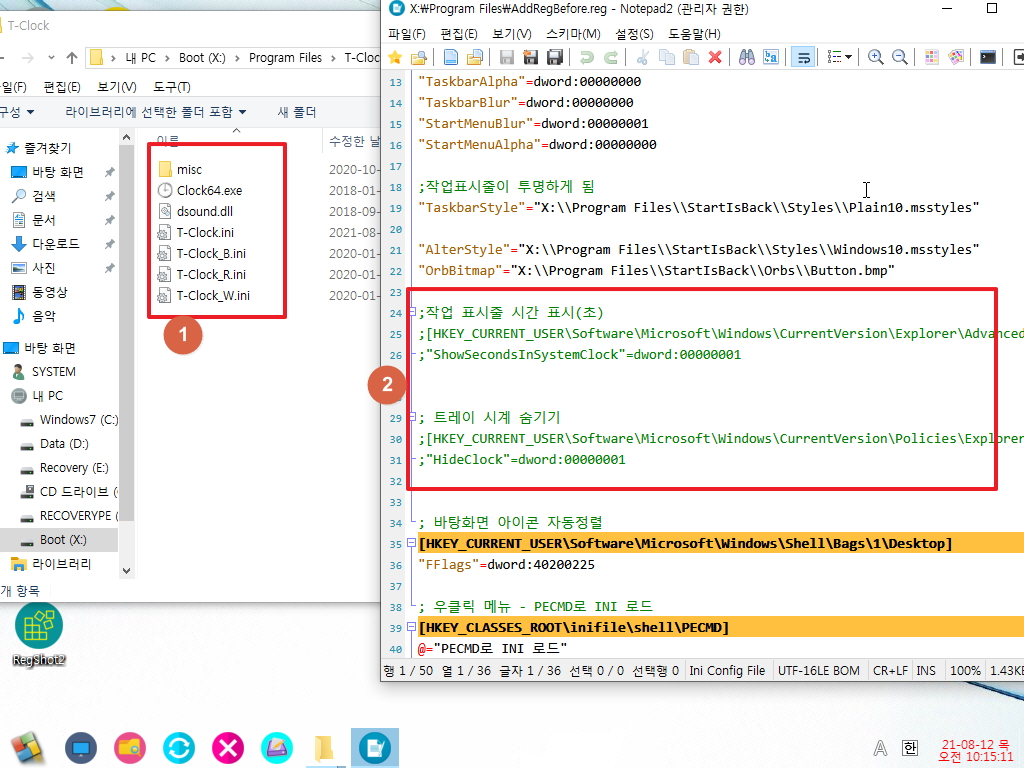
18. PESET.exe에서 탐색기기 실행이 되기 때문에 pecmd.ini에서 실행을 하고 있습니다
EXEC %ProgramFiles%\T-Clock\Clock64.exe
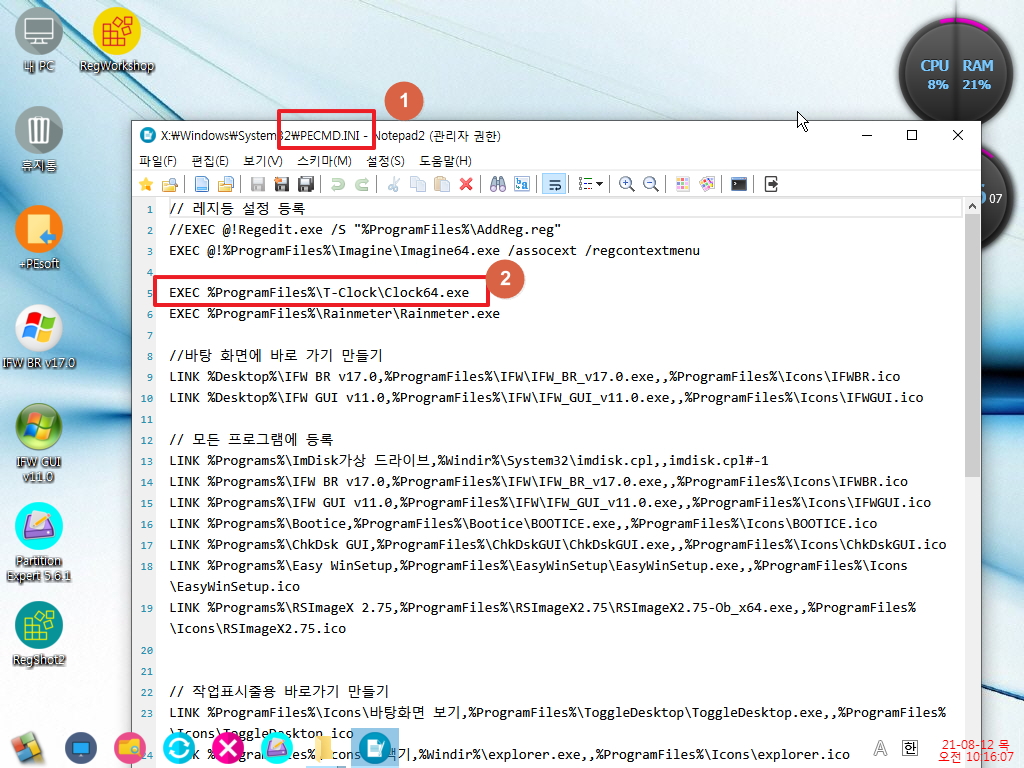
19. 작업표시줄의 아이콘 간격이 StartIsBack 에서 설정할때보다 조금더 좁아졌습니다..
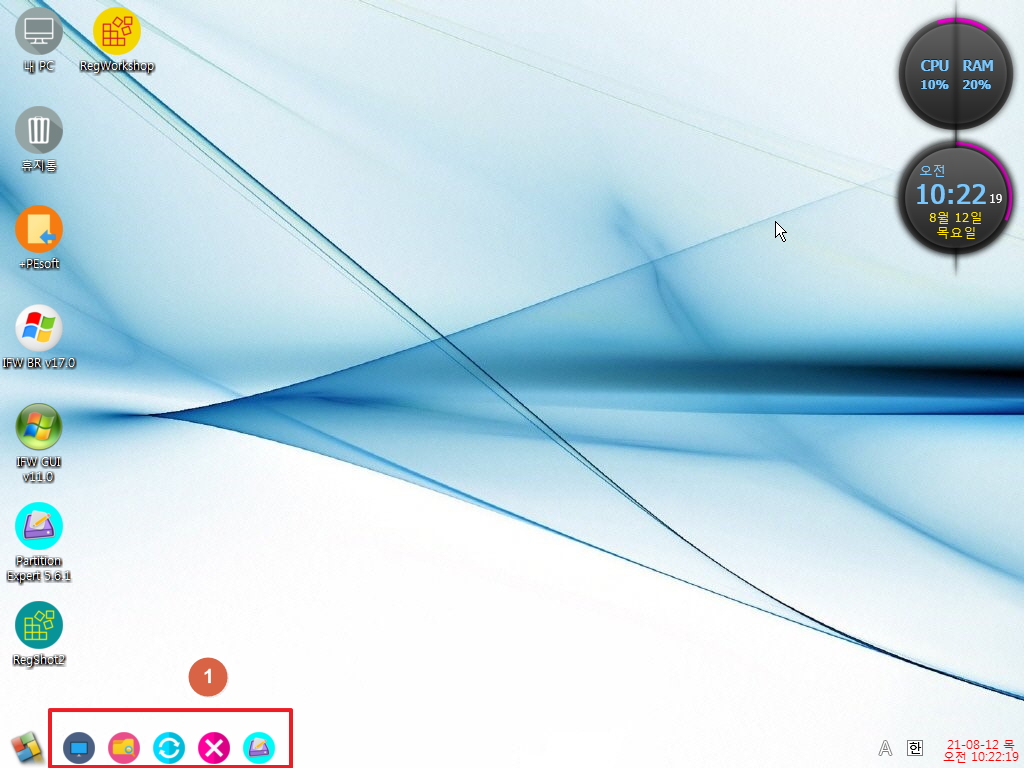
20. 아이콘 간격에 7+ Taskbar Tweaker를 활용하고 있습니다.. 예전에는 ini에서 설정을 했었습니다..제가 할줄을 몰라서 인지 최신 버전에서는
예전에 사용하던 ini가 안되어서 레지를 활용하였습니다..버전업이 되면서 방법이 바뀌었나요..
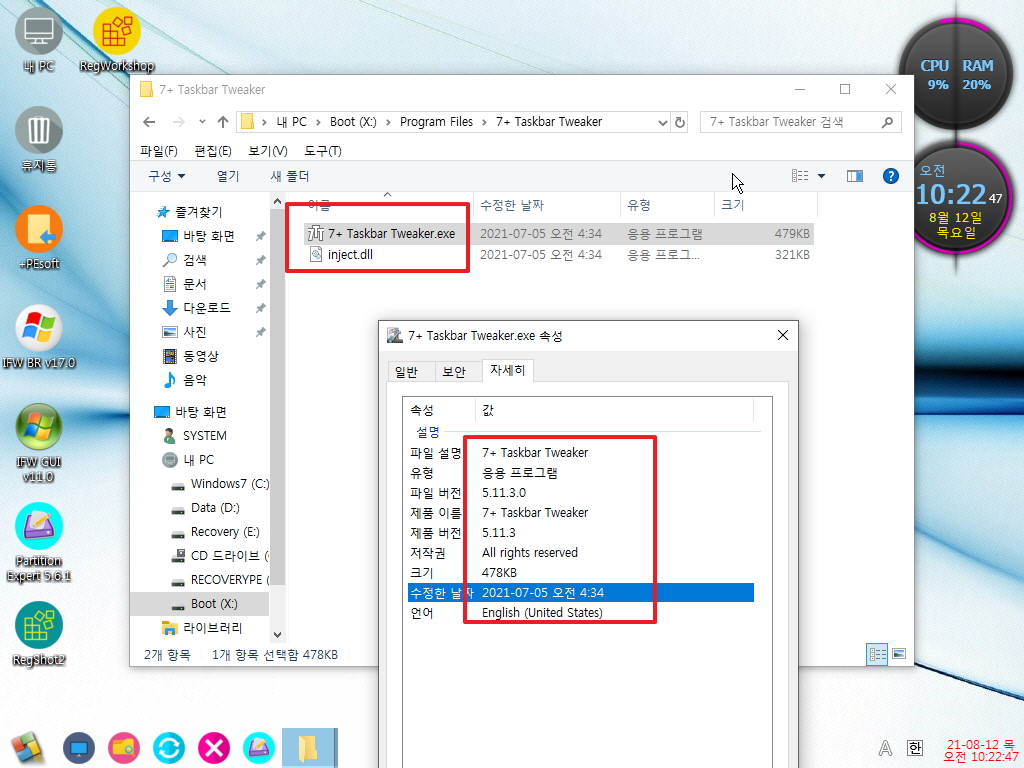
21. 적용한 7+ Taskbar Tweaker 설정입니다..트레이에 숨김과 아이콘 간격좁게, 시계 초 보이게, 트레이에 오른쪽에 있는 바탕화면 보기바 숨김 옵션
입니다.
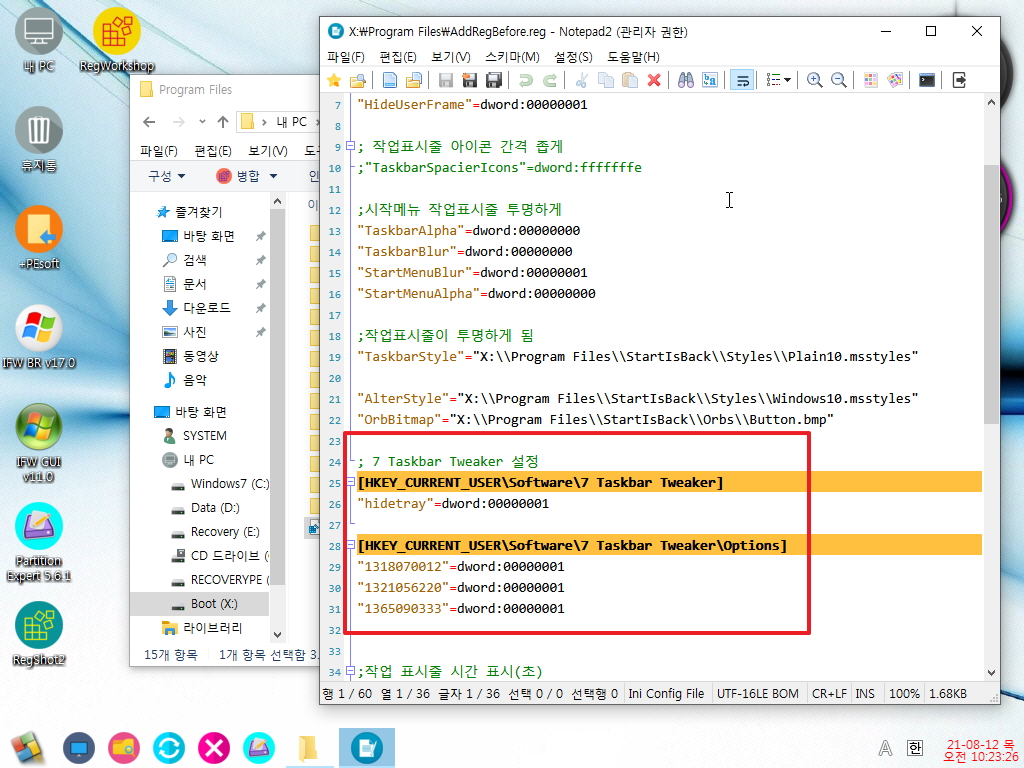
22. 7+ Taskbar Tweaker 탐색기 시작전에 실행을 해도 되어서 레지 등록후 바로 실행이 되도록 SU.ini에서 실행하였습니다
EXEC %ProgramFiles%\7+ Taskbar Tweaker\7+ Taskbar Tweaker.exe -hidewnd
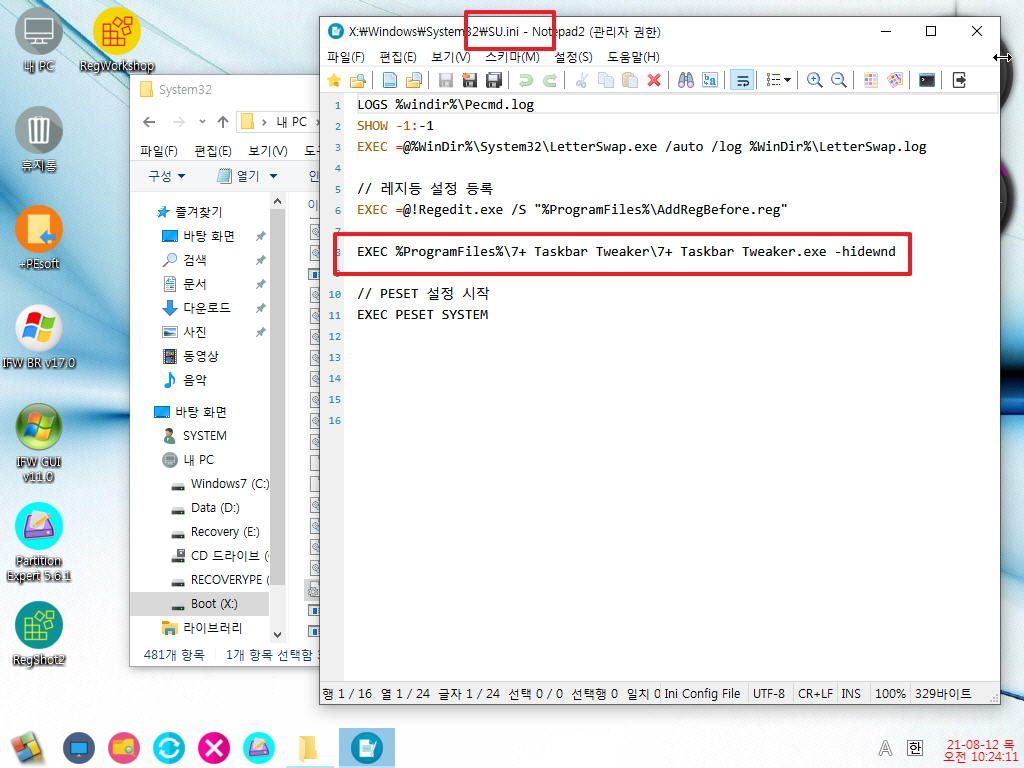
23. 흰색 배경에서는 3번 바탕화면 보기 바가 잘 안보여서 배경을 바꾸었습니다...바탕화면 보기 바는 잘 사용하시지 않으시면 없어도 되죠..
현재는 보이게 설정이 되어 있습니다
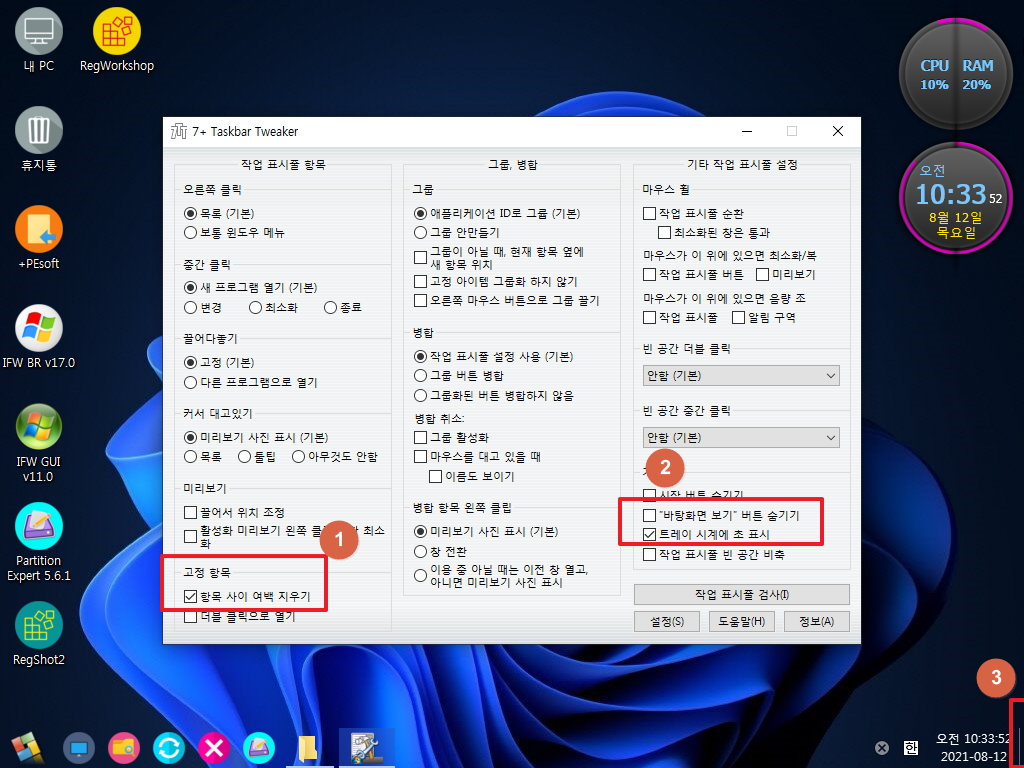
24. 7+ Taskbar Tweaker에 다른 기능도 있습니다..
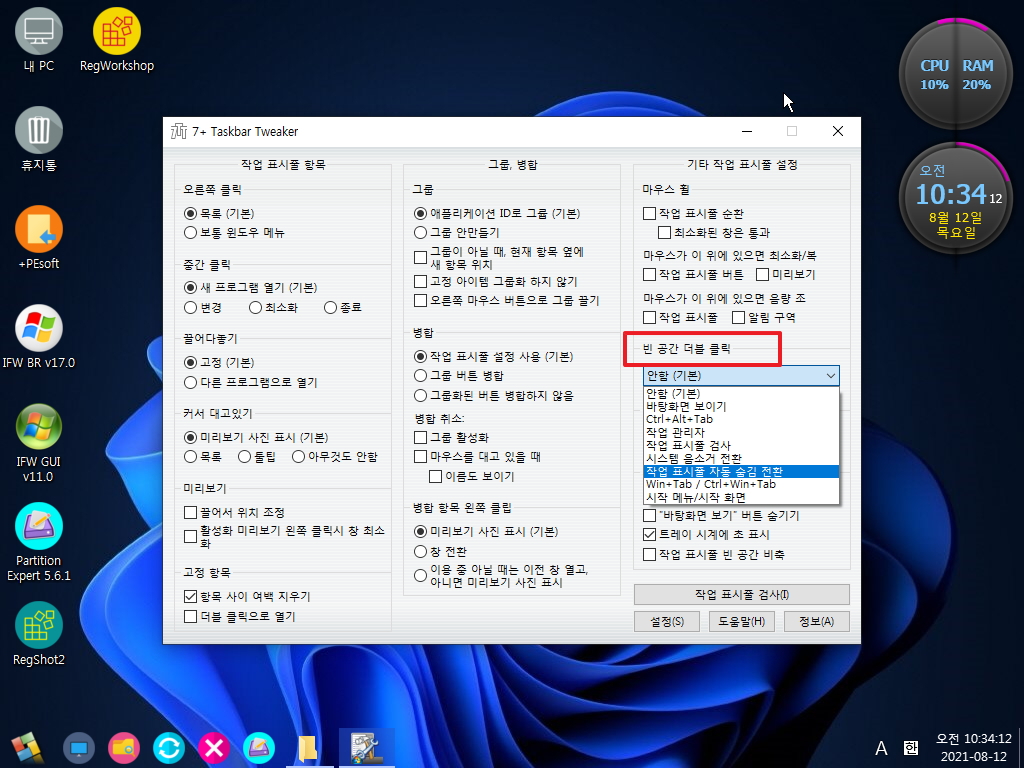
25. 트레이 숨기기 설정은 여기에 있습니다
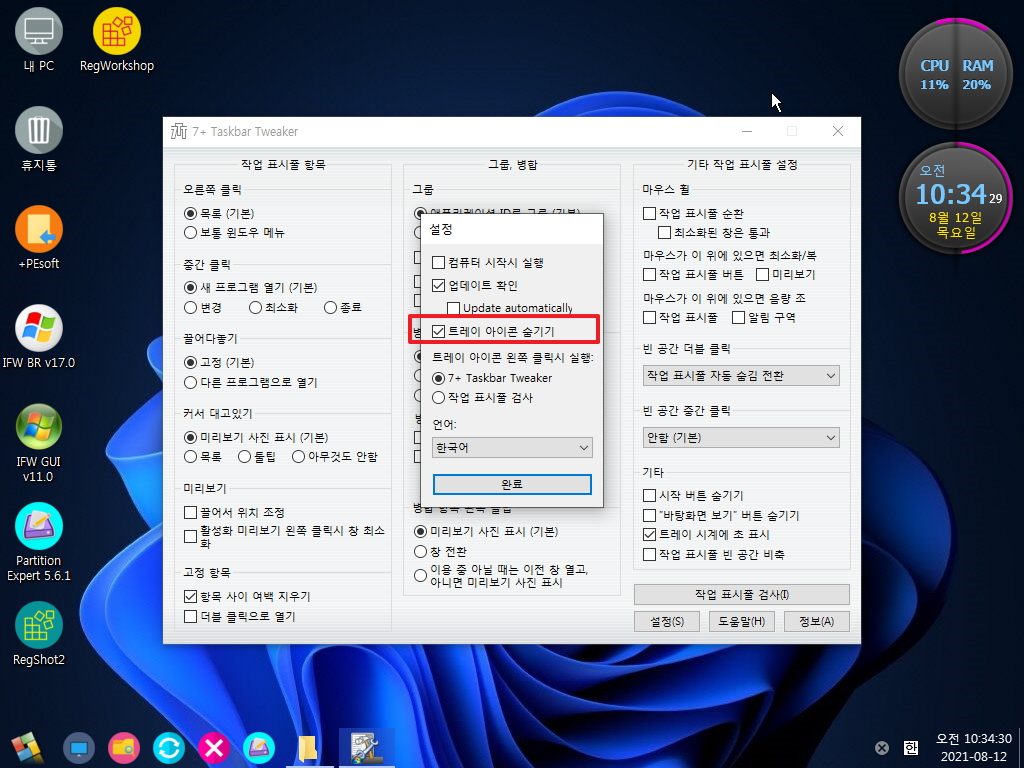
26. 작업표시줄 자동숨김 기능을 적용하여 본것입니다..이렇게 다른 기능을 활용하실수 있습니다

27. T-Clock 에서 초 보이기를 설정하고 있어서 7+ Taskbar Tweaker 에서는 적용하지 않았습니다 이렇게 설정을 썪어서 활용하시면 됩니다
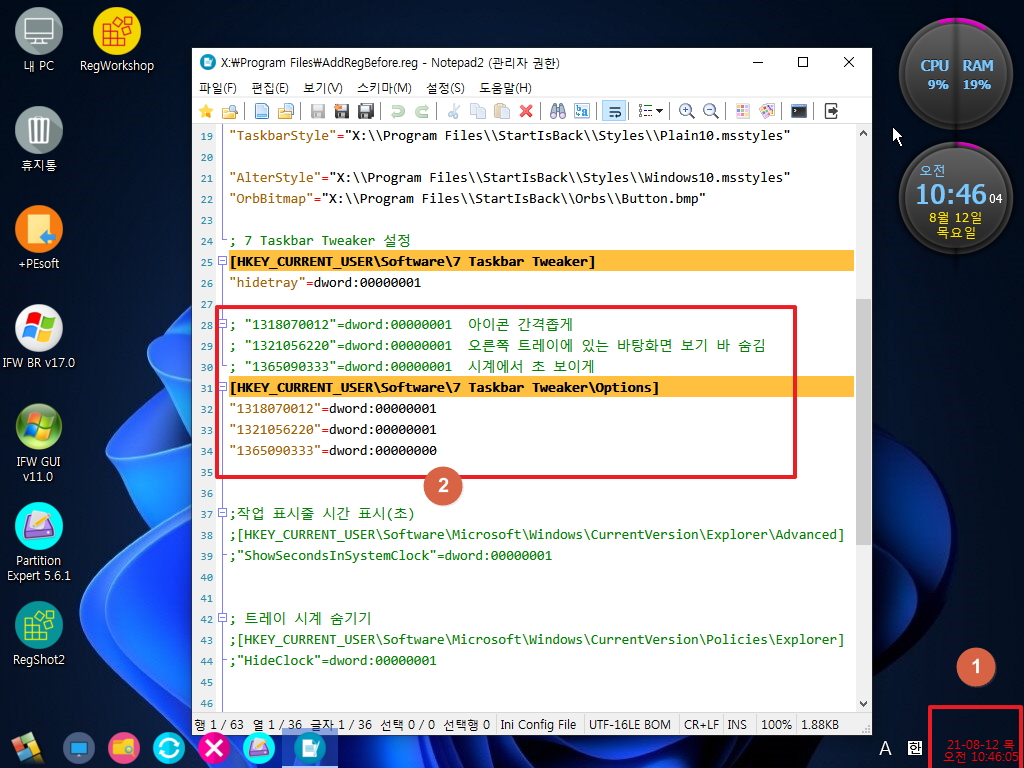
28. Windows 7.msstyles 스타일을 적용한 것입니다...시작버튼과 트레이 부분의 배경은 조금 어둡게 설정을 해주고 있습니다
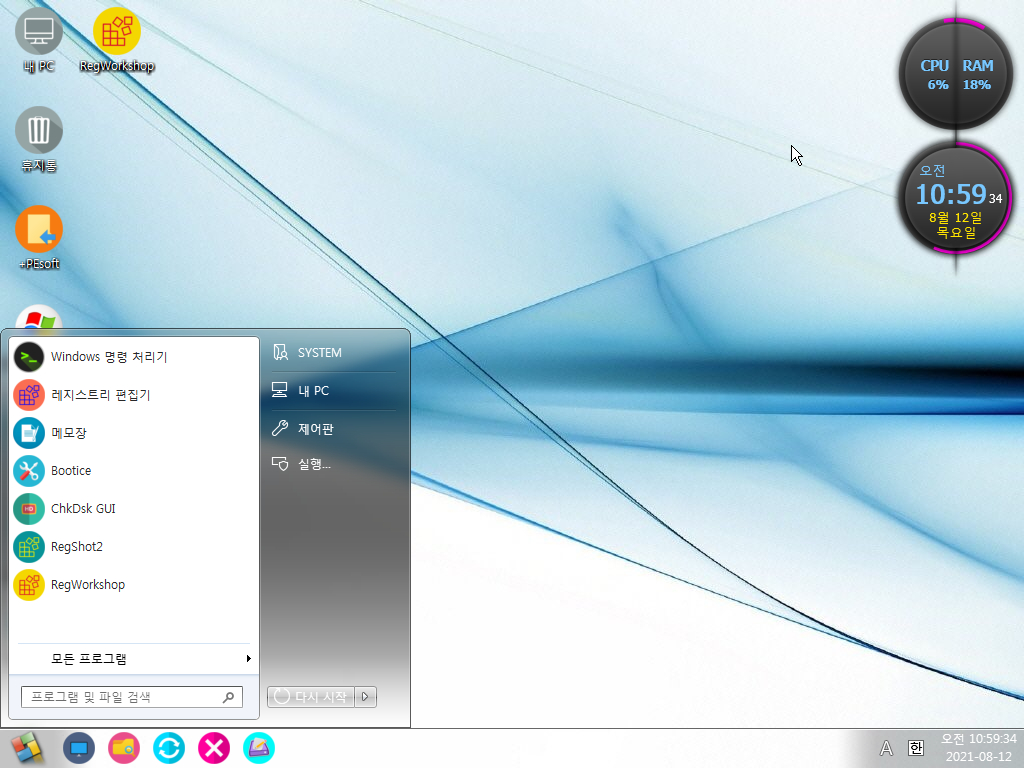
29. Plain8.msstyles 스타일 적용시 모습입니다
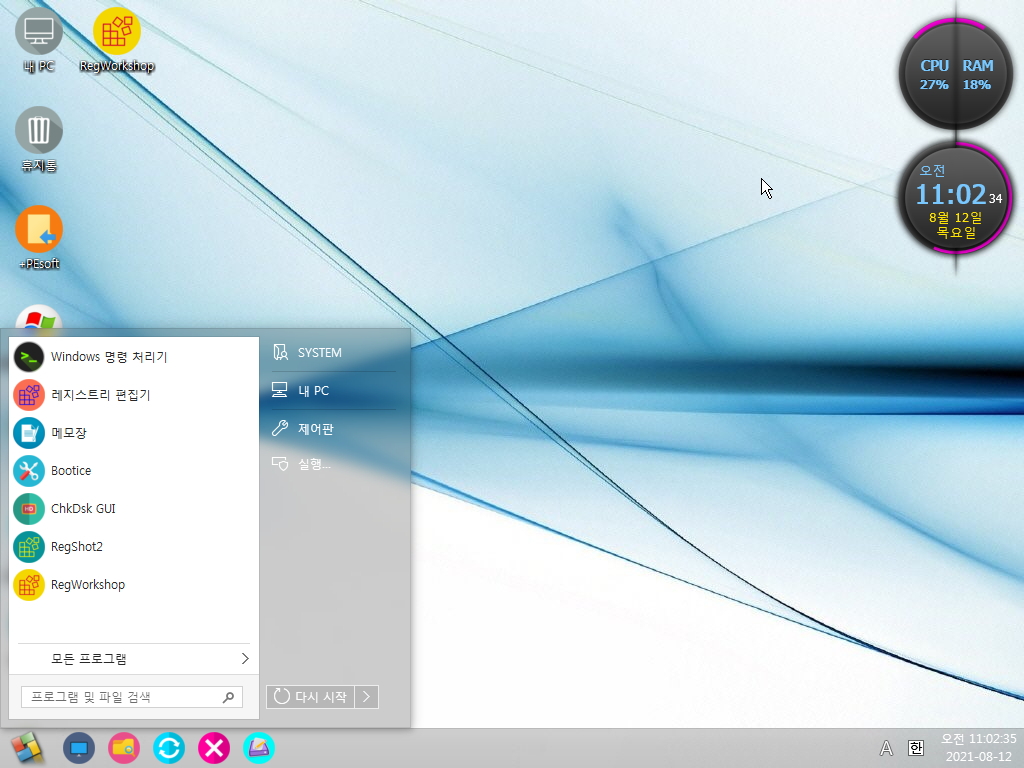
30. 마무리
PE 생성기로 만든 PE에서 작업표시줄 투명도를 100%로 활용하고 싶으신 분은 StartIsBack에서 작업표시줄 스타일을 Plain10.msstyles 로 적용을
해주시면 됩니다
알고나면 아무것도 아니죠...
작업표시줄 관련해서는 T-Clock과 7+ Taskbar Tweaker 활용을 해보시면 재미가 있으실것 같습니다
잘 되시길 바랍니다
오늘도 여전히...무덥네요..
웃음이 가득한 하루가 되시길 바랍니다
사용기에 사용된 레지 내용들입니다..
Windows Registry Editor Version 5.00
[HKEY_CURRENT_USER\Software\StartIsBack]
;시작메뉴 작업표시줄 투명하게
"TaskbarAlpha"=dword:00000000
"TaskbarBlur"=dword:00000000
"StartMenuBlur"=dword:00000001
"StartMenuAlpha"=dword:00000000
;작업표시줄이 투명하게 됨
"TaskbarStyle"="X:\\Program Files\\StartIsBack\\Styles\\Plain8.msstyles"
"AlterStyle"="X:\\Program Files\\StartIsBack\\Styles\\Plain8.msstyles"
"OrbBitmap"="X:\\Program Files\\StartIsBack\\Orbs\\Button.bmp"
; 7 Taskbar Tweaker 설정
[HKEY_CURRENT_USER\Software\7 Taskbar Tweaker]
"hidetray"=dword:00000001
; "1318070012"=dword:00000001 아이콘 간격좁게
; "1321056220"=dword:00000001 오른쪽 트레이에 있는 바탕화면 보기 바 숨김
; "1365090333"=dword:00000001 시계에서 초 보이게
[HKEY_CURRENT_USER\Software\7 Taskbar Tweaker\Options]
"1318070012"=dword:00000001
"1321056220"=dword:00000001
"1365090333"=dword:00000001
;작업 표시줄 시간 표시(초)
[HKEY_CURRENT_USER\Software\Microsoft\Windows\CurrentVersion\Explorer\Advanced]
"ShowSecondsInSystemClock"=dword:00000001
; 트레이 시계 숨기기
[HKEY_CURRENT_USER\Software\Microsoft\Windows\CurrentVersion\Policies\Explorer]
"HideClock"=dword:00000001
| 번호 | 제목 | 글쓴이 | 조회 | 추천 | 등록일 |
|---|---|---|---|---|---|
| [공지] | 사용기/설치기 이용안내 | gooddew | - | - | - |
| 7802 | 윈 도 우| Windows 10 (1904x.1200) 2021.08.19 릴리스 프리뷰 [25] | suk | 2212 | 35 | 08-19 |
| 7801 | 기 타| PE 설정을 cmd로 간편하게 하여 보았습니다 [3] | 왕초보 | 978 | 9 | 08-19 |
| 7800 | 보안 / 해킹| 윈도우 디펜더에서 안잡아 가는 dControl [21] |
|
2259 | 30 | 08-18 |
| 7799 | 기 타| PE 생성기 3.3 - PESET.exe에 설정을 넣어 보았습니다 [3] | 왕초보 | 1188 | 9 | 08-16 |
| 7798 | 윈 도 우| 디펜더 콘트롤 [118] | 집앞의_큰 | 3730 | 77 | 08-15 |
| 7797 | 윈 도 우| Windows11 구형(1세대)노트북 설치 [12] |
|
2951 | 18 | 08-15 |
| 7796 | 윈 도 우| 세이프 브라우징 향산된 보호 모드 선택하고 읽기/쓰기 [5] | 4k8k | 1737 | 2 | 08-15 |
| 7795 | 소프트웨어| SPiRiTY님 코렐한글화 [2] | 파비야 | 1370 | 13 | 08-14 |
| 7794 | 윈 도 우| Windows 11 (22000.132) - 인사이더 프리뷰 버전 21H2 [28] | suk | 3235 | 44 | 08-13 |
| 7793 | 윈 도 우| 한글 윈 11 음성 입력 | 4k8k | 1388 | 0 | 08-12 |
| 7792 | 기 타| PE 생성기 3.3으로 만든 PE에 테마 변경 적용하기 [3] | 왕초보 | 1033 | 8 | 08-12 |
| 7791 | 윈 도 우| 윈도 설치 [154] | 집앞의_큰 | 3329 | 93 | 08-12 |
| » | 기 타| 작업표시줄 투명, T-Clock, 7+ Taskbar Tweaker 활용하기 [2] | 왕초보 | 1328 | 7 | 08-12 |
| 7789 | 윈 도 우| Windows 10 (1904x.1165) 2021.08.11 정기 업데이트 [44] | suk | 6571 | 59 | 08-11 |
| 7788 | 윈 도 우| [실사]원격 윈도우11 무인설치 따라하기! [15] |
|
1952 | 17 | 08-10 |
| 7787 | 기 타| (초보용) pecmd의 LINK로 바로가기 아이콘 변경하기 입니다 [2] | 왕초보 | 955 | 6 | 08-10 |
| 7786 | 기 타| CmdPE 흉내내는 짝퉁 PE.. [6] | 왕초보 | 1661 | 8 | 08-10 |
| 7785 | 윈 도 우| Knm님 Win11 가지치기(추가) 설치 스샷 입니다. ^^ [15] | SHIELD | 1174 | 17 | 08-09 |
| 7784 | 윈 도 우| Windows 11 프리뷰 버전 21H2 (OS 빌드 22000.120) 에서 여... [1] | heykevin | 1810 | 1 | 08-08 |
| 7783 | 기 타| 원하는 대로 부팅하는 겸용 PE.. [48] | 왕초보 | 2630 | 24 | 08-08 |

감사합니다.